Jak resetovat Samsung TV? 5 nejlepších způsobů
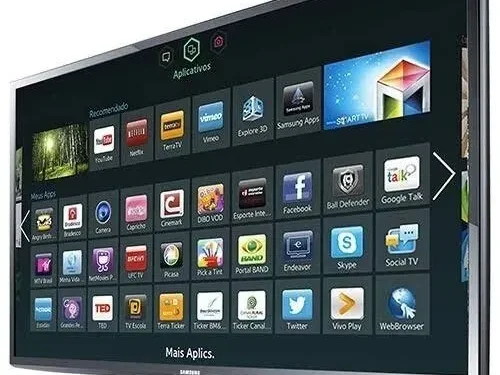
Pokud jste v poslední době narazili na problémy s televizorem Samsung Smart TV , existuje několik způsobů, jak je vyřešit. Ve většině případů však resetování televizoru může vyřešit několik problémů.
Váš televizor Samsung má také mnoho funkcí, které vám pomohou při odstraňování problémů se zvukem, obrazem nebo sítí. Kvůli těmto funkcím může tento problém vyřešit nastavení samotného zařízení, ale pro jiné problémy by bylo lepší resetovat televizor.

Pokud jde o problém, kterému čelíte, můžete zkontrolovat, jak resetovat Samsung TV a kdy je správný čas je vyřešit resetováním Samsung Smart TV. Pokud resetujete televizor Samsung, obnoví se také výchozí tovární nastavení, takže možná budete chtít nejprve zkusit resetovat pouze některé funkce.
Proč bych měl resetovat svůj Samsung Smart TV?
Než problém vyřešíte, budete také muset zkontrolovat jeho intenzitu a prozkoumat způsoby, jak jej vyřešit. Některé známky toho, že budete muset provést obnovení továrního nastavení na televizoru Samsung, jsou následující: žádný zvuk ani obraz z externího zařízení.
Některé funkce, jako je zrcadlení obrazovky a přehrávání z USB, také nefungují. Kromě toho jsou hlavními příznaky resetování televizoru Samsung zkreslení obrazu a zvuku.
Můžete také zkusit zkontrolovat nastavení obrazu a zjistit, odkud problém pochází. Uživatelská příručka Samsung Smart TV obsahuje řešení pro téměř všechny otázky. Pokud však některé problémy přetrvávají, může být užitečné resetování televizoru.
Pokud váš televizor přestane zobrazovat správnou černou obrazovku a nevydává žádný zvuk nebo zvuk budíku, můžete provést obnovení továrního nastavení. Některé problémy mohou vyžadovat jiná řešení, ale pokud se jedná o problém související se softwarem, můžete jej zkusit vyřešit restartováním televizoru.
Jak resetovat Samsung TV?
- Tvrdý reset pro TV Samsung
- Proveďte měkký reset
- Obnovte nastavení sítě
- Obnovte nastavení SmartHubu
- Nastavení zvuku
1. Tvrdý reset pro televizor Samsung
Tvrdý reset bude znamenat, že se jedná o tvrdý reset. Bylo by užitečné, kdybyste si pamatovali, že po resetování televizoru Samsung se všechna nastavení vrátí na výchozí hodnoty. Kromě toho budou smazána také další přizpůsobená nastavení nebo uložené položky na vašem televizoru.
Pokud tedy nechcete absolvovat tento proces, můžete zkusit měkký reset vaší Samsung TV, který vrátí pouze několik vybraných nastavení zpět na výchozí. Tuto metodu můžete také použít, pokud se objeví několik problémů vedoucích k poruše.
Zde jsou kroky, kterými můžete provést tvrdý reset televizoru Samsung.
- Zapněte zařízení podržením tlačítka napájení na dálkovém ovladači televizoru.
- Stiskněte ikonu/tlačítko nabídky na dálkovém ovladači.
- Poté se dostanete do hlavní nabídky.
- Pomocí šipek nahoru a dolů na dálkovém ovladači přejděte na možnost „Podpora“ na obrazovce a stiskněte „OK“.
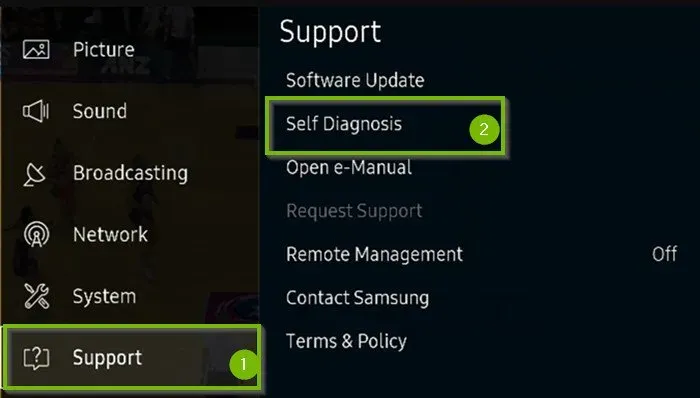
- Stiskněte Enter a poté přejděte na možnost „Self Diagnosis“.
- Vyberte „Reset“ pomocí šipky dolů na dálkovém ovladači.
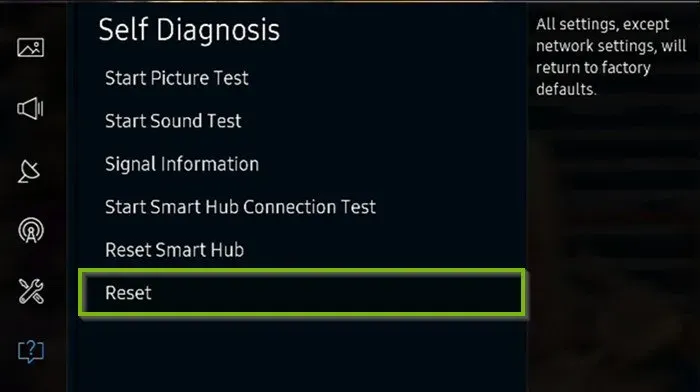
- Poté budete muset zadat výchozí PIN, který je 0000.
- Na obrazovce se objeví další vyskakovací varovná zpráva; po výběru Ano budete muset pro potvrzení stisknout Enter.
Tím se dokončí proces resetování a obnoví se všechna výchozí nastavení. Můžete zkontrolovat, zda předchozí problémy přetrvávají nebo ne. Pokud to přetrvává, můžete také zkontrolovat hardware nebo připojení.
2. Proveďte měkký reset
Tato metoda je relativně jednodušší a je velmi podobná resetování televizoru Samsung. Jediný rozdíl mezi restartem a měkkým resetem spočívá v obnovení výchozího nastavení televizoru.
Kanály se budou muset uložit do paměti a existuje možnost ztráty nastavení kalibrace. Než budete pokračovat v měkkém resetu televizoru Samsung, budete si to muset vše zapsat.
- Držte tlačítko napájení na dálkovém ovládání.
- Po dokončení procesu budete muset dlouze stisknout tlačítko napájení.
- Poté se váš televizor znovu zapne.
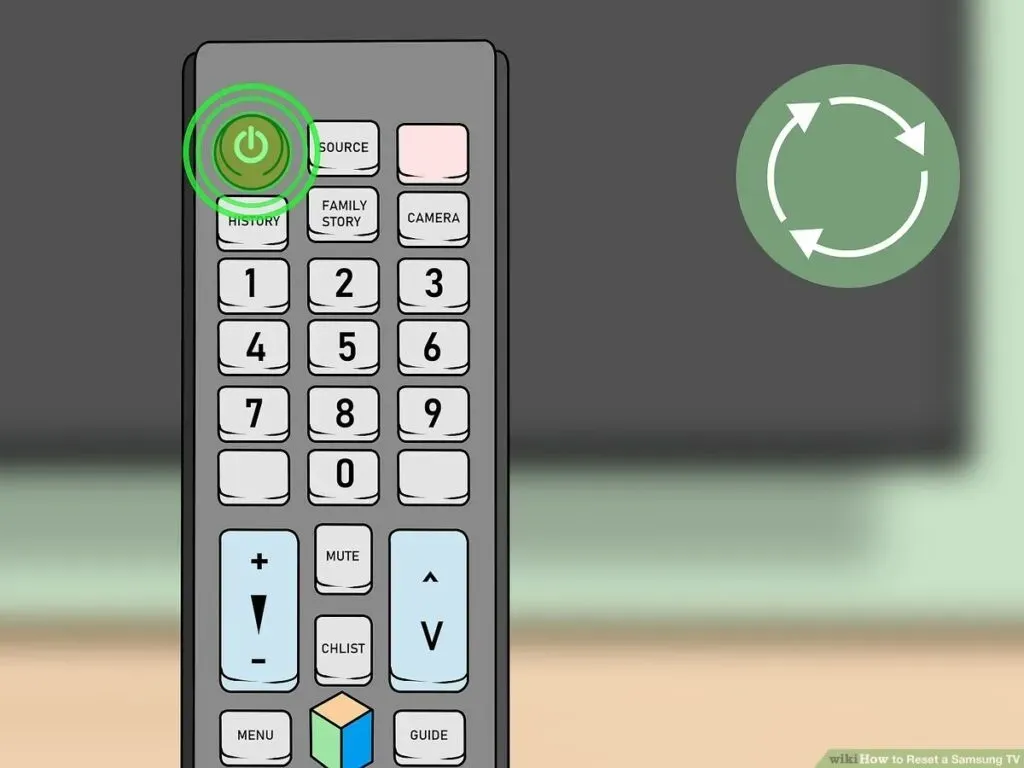
Všimnete si, že nastavení televizoru bude vypadat nově a můžete si zkusit zapamatovat kanál nebo nastavit správný čas jako dříve.
3. Obnovte nastavení sítě
Někdy může dojít k problémům na vašem televizoru Samsung pouze kvůli určitým aspektům, jako je síť, zvuk atd. Proto u těchto konkrétních problémů můžete místo obnovení továrního nastavení obnovit pouze nastavení, se kterými máte problém.
Pokud se nepotřebujete připojit k bezdrátové síti nebo máte jiné problémy se sítí, můžete zkusit resetovat nastavení sítě. A co víc, pokud se váš televizor Samsung nepřipojí k bezdrátové síti, mohou také čekat aktualizace, což způsobí, že další chyby nebo závady nebudou opraveny.
Můžete také zkontrolovat domácí síť nebo router, což může být příčinou špatného síťového připojení. Pokud to funguje, můžete nejprve zkusit zkontrolovat, zda je vaše televize připojena k Wi-Fi nebo ne. Chcete-li tak učinit, postupujte podle níže uvedených kroků.
- Zapni televizi.
- Přejděte na nastavení a klikněte na „Obecné“.
- Přejděte na výběr sítě a klikněte na „Otevřít nastavení sítě“.
- Vyberte Wi-Fi a zadejte podrobnosti nebo heslo.
Pokud se nemůžete připojit k Wi-Fi, můžete se pokusit stejným způsobem připojit k jiné síti. Pokud to však nefunguje a nemůžete se připojit k žádné ze sítí Wi-Fi, můžete aktualizovat nastavení sítě.
- Přejděte na „Nastavení“ a vyberte „Obecné“.
- Vyberte nabídku Síť a klikněte na Obnovit síť.
- Stiskněte Enter a poté restartujte televizor.
Tento postup resetuje všechna síťová nastavení, což znamená, že budou obnovena i vaše výchozí nastavení. Můžete zkusit připojit televizor k preferovanému připojení Wi-Fi a pokud to stále nebude fungovat, můžete televizor tvrdě resetovat.
4. Resetujte nastavení Smarthub
Pokud se vyskytnou určité problémy pouze s vaším Smarthub, můžete buď odebrat některé služby ze svého účtu, nebo zkusit upravit nastavení Smart Hub. Pokud tak učiníte, všechny služby budou automaticky odstraněny z vašeho primárního účtu Samsung a vaše osobní nastavení budou také odstraněna.
Po jeho resetování můžete znovu připojit předchozí služby ke svému účtu a projít smlouvami o službách smart hub. Pokud chcete resetovat Smarthub, postupujte podle následujících kroků.
- Stiskněte a podržte tlačítko napájení na dálkovém ovladači.
- Klikněte na tlačítko nabídky.
- Přejděte do nastavení a vyberte možnost Podpora.
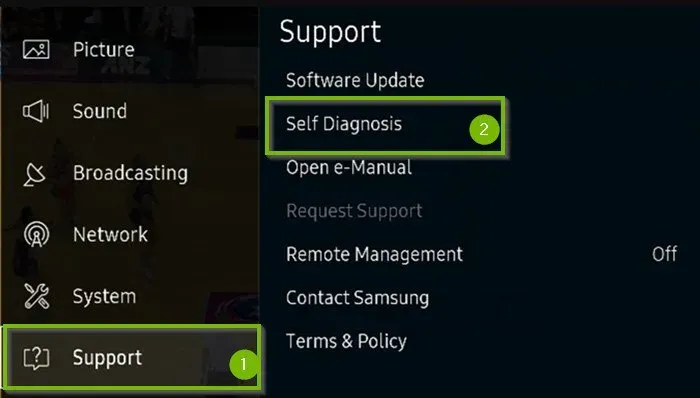
- Vyberte možnost „Vlastní diagnostika“.
- Klikněte na možnost Reset Smart Hub a stiskněte enter.
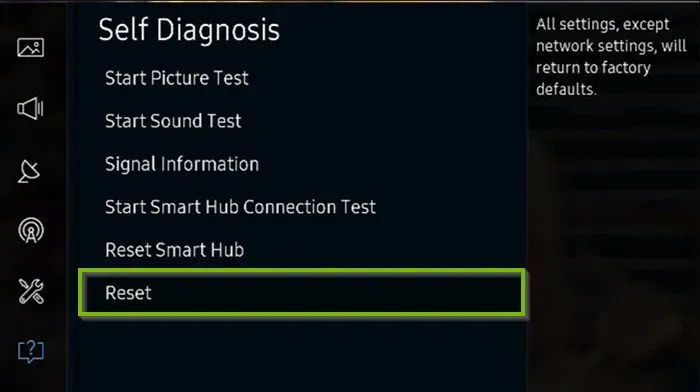
Budete muset počkat na dokončení tohoto procesu. Po resetování smart hubu můžete zkusit znovu připojit všechny služby ke svému účtu a personalizovat je do továrního nastavení.
5. Nastavení zvuku
Pokud máte problémy se zvukem televizoru Samsung a dochází k velkému zkreslení, můžete se uchýlit k resetování nastavení zvuku. Pokud se vám podaří obnovit nastavení zvuku, resetují se také různé další zvukové funkce včetně hlasitosti, formátu zvuku, ekvalizéru a mnoha dalších.
Pokud resetujete nastavení zvuku, neztratíte svá data ani jiná osobní nastavení. Pokud tedy máte problémy se zvukem, můžete tuto metodu vyzkoušet před resetováním televizoru.
Chcete-li obnovit nastavení zvuku, postupujte podle těchto pokynů
- Po dlouhém stisknutí tlačítka napájení na dálkovém ovladači stiskněte tlačítko nabídky.
- Po zadání požadovaného klíče klikněte na „Nastavení“.
- Vyberte Nastavení zvuku a poté klikněte na Expertní nastavení.
- Klikněte na „Resetovat zvuk“ a stiskněte „Enter“.
Po dokončení tohoto procesu můžete zkusit zvuk znovu zkontrolovat. Pokud to problém nevyřeší, možná budete chtít zkusit provést tvrdý tovární reset, protože může dojít k několika dalším problémům, které způsobují přerušení zvuku.
Někdy se Samsung TV nemůže připojit k síti, což má za následek zastaralé verze softwaru a tak dále. Proto je důležité se ujistit, že zásuvka pro připojení k internetu není vadná.
Některá nastavení lze navíc změnit, takže resetování sítě obnoví výchozí nastavení sítě. Kromě toho mohou uživatelé běžně zažívat problémy se zkreslením zvuku a hlasitosti. Korekce vyvážení nebo EQ může pomoci odstranit tato zkreslení.
Musíte mít na paměti, že se jedná o běžné problémy, které se vyskytují, a kontrola, jak je opravit, je nedílnou součástí před resetováním televizoru.
Závěr
Provedení továrního nastavení na Samsung Smart TV vám může pomoci vyřešit několik problémů. Pokud se však vyskytnou problémy pouze v jednom aspektu, možná budete chtít před tvrdým resetováním televizoru zkusit resetovat pouze tuto funkci.
Pokud máte potíže s připojením k internetu nebo síti, můžete před resetováním televizoru zkusit resetovat nastavení sítě. Zde jsou některé z faktorů, které byste měli mít na paměti.
V závislosti na problému však můžete provést měkký nebo tvrdý reset a před tím můžete také zkontrolovat několik věcí. Budete muset zkontrolovat, zda síť, ke které jste připojeni, funguje správně a zda nedošlo k poškození hardwaru.
Můžete také vyměnit baterie v dálkovém ovladači, pokud nefunguje správně. Po opětovné kontrole tohoto všeho můžete přejít k obnovení továrního nastavení.
FAQ
Jak resetovat Samsung TV s černou obrazovkou?
Pokud na obrazovce nic nevidíte a váš televizor zčerná, můžete postupovat podle tohoto postupu odstraňování problémů. Budete se muset ujistit, že připojení k napájení je stabilní a správně nainstalované. Poté můžete zaškrtnout políčko Poskytování služeb a zjistit, zda funguje správně a zda je vše v pořádku, zkuste Smart TV restartovat. Pokud možnosti resetování na vašem televizoru nepomohou, zkontrolujte aktualizace firmwaru nebo vyhledejte technickou pomoc.
Jak soft resetovat Smart TV?
Měkké restartování vaší Smart TV je relativně snadné. Budete muset dlouze stisknout tlačítko napájení na dálkovém ovladači, dokud nebude proces dokončen. Poté můžete zapnout televizor Samsung a obnovit nastavení, která byla během procesu odstraněna. Bylo by užitečné, kdybyste si pamatovali, že všechna výchozí nastavení budou obnovena a některá nastavení budete muset znovu přizpůsobit.
Jaký je 4místný kód pro televizor Samsung?
Výchozí 4místný bezpečnostní kód pro televizor Samsung je 0000. Pokud jste bezpečnostní kód dříve změnili, může se změnit; pokud však nemáte. Výchozí bezpečnostní kód PIN vám umožní přístup.
Jak resetovat Samsung TV?
Televizor Samsung můžete resetovat pomocí dálkového ovládání nebo bez něj. Ve většině případů je použití dálkového ovladače mnohem jednodušší a stačí pouze dlouze stisknout tlačítko napájení. Dalším způsobem je restartování televizoru prostřednictvím nastavení, které bude také vyžadovat dálkové ovládání. Budete muset přejít do nastavení televizoru, kliknout na Podpora a vybrat Obnovit. Pokud však nemáte dálkové ovládání, můžete stisknout tlačítka na přední nebo zadní straně televizoru. Musíte mít na paměti, že to většinou závisí na modelu televizoru.



Napsat komentář